如何在Win10电脑中设置启用或者禁用Windows PowerShell
我们win10电脑中的Windows PowerShell可以通过非常完善和强大的任务来节省我们的时间。今天给大家介绍一下如何在Win10电脑中设置启用或者禁用Windows PowerShell的具体操作步骤。
1. 首先打开电脑,进入桌面,在任务栏上的搜索框中输入“控制面板”。
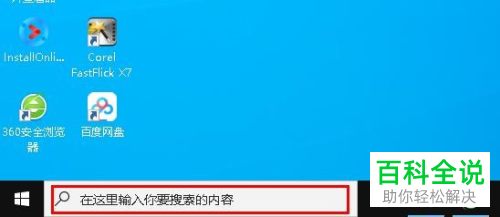
2. 在搜索结果中,点击“控制面板”,打开。

3. 进入控制面板页面后,将右上方的查看方式设置为类别后,找到页面中的“程序”选项,点击。

4. 如图,在打开的程序页面,找到“程序和功能”下的“启用和关闭 Windows 功能”选项,点击。

5. 如图,在弹出的窗口中,找到Windows PowerShell选项,点击前面的加号,展开Windows PowerShell的子选项。
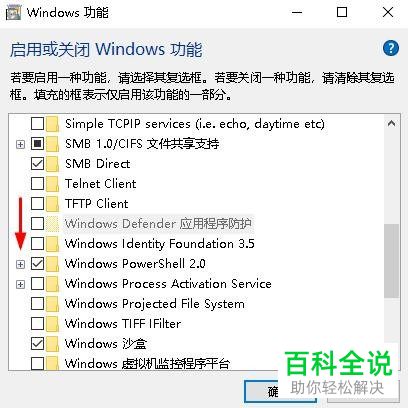
6. 如图,将框选的两个选项全部取消勾选,点击底部的“ 确定”即可禁用Windows PowerShell。想要启用的时候,将其再勾选上即可。

以上就是如何在Win10电脑中设置启用或者禁用Windows PowerShell的具体操作步骤。
赞 (0)

